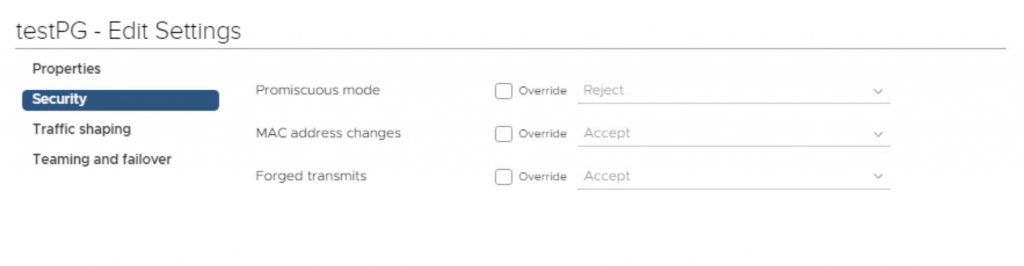vSphere Standard Switch
ESXi kurulduğunda default olarak vSS olarak bilinen vSphere Standard Switch oluşmaktadır. Bu sanal standard switch’i çalışma mekanizması olarak fiziksel ortamda kullandığımız Layer 2 access switch’lere benzetebiliriz. Basit olarak MAC adresi bazlı çalışır paketleri switch’in diğer portlarındaki sanal makinelere yönlendirir. Ayrıca VLAN ve port channel tarzı özellikleri desteklemektedir.
ESXi host’un fiziksel NIC (Network Interface Card)’leri bu standard switch’ler için uplink olarak adlandırılmaktadır çünkü sanal ortam bu uplinkleri kullanarak fiziksel ortamla iletişime geçebilmektedir. Aynı ESXi host üzerinde çalışan aynı VLAN’lardaki sanal makinelerin trafiği fiziksel network’e çıkmamakta ve ESXi kernel tarafından handle edilmektedir.
vSS (vSphere Standard Switch) Nasıl Oluşturulur?
vCenter’a login olduktan sonra envanterden standard switch oluşturacağımız ESXi host’u seçiyoruz. Configure>Virtual Switches Kısmından aşağıdaki ekran alıntısında görüldüğü gibi Add Networking seçeneğini seçiyoruz.
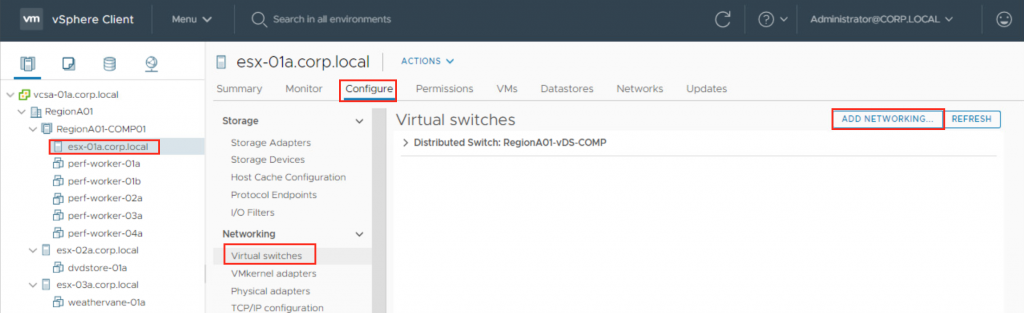
Bağlantı tipi(Connection Type) olarak Physical Network Adapter seçiyoruz çünkü oluşturacağımız sanal switch’e uplink atayacağız.
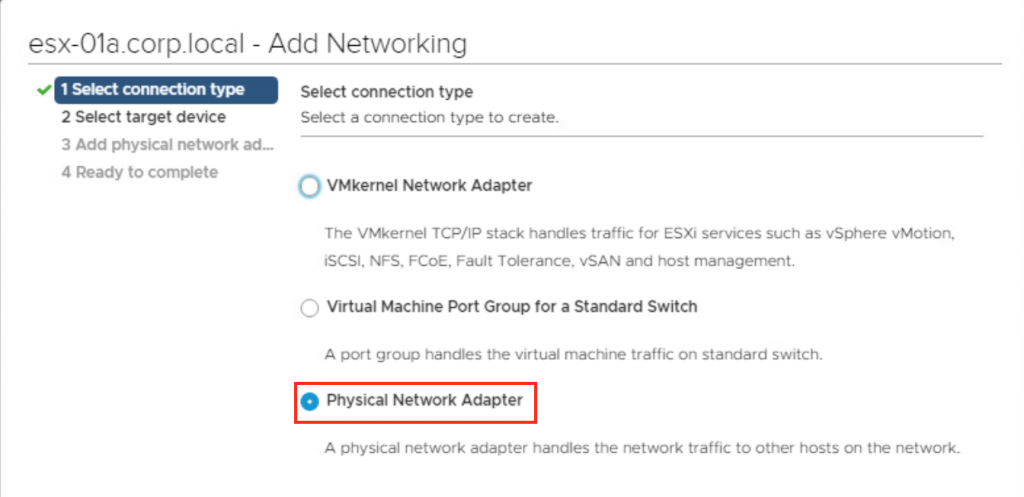
Next diyerek devam ediyoruz ardından yeni bir sanal switch oluşturacağımız için “New Standard Switch” seçiyoruz. MTU defaultta 1500’dür eğer arttırmak istiyorsanız öncelikle fiziksel ortam için bu değeri arttırmanızı öneririm.
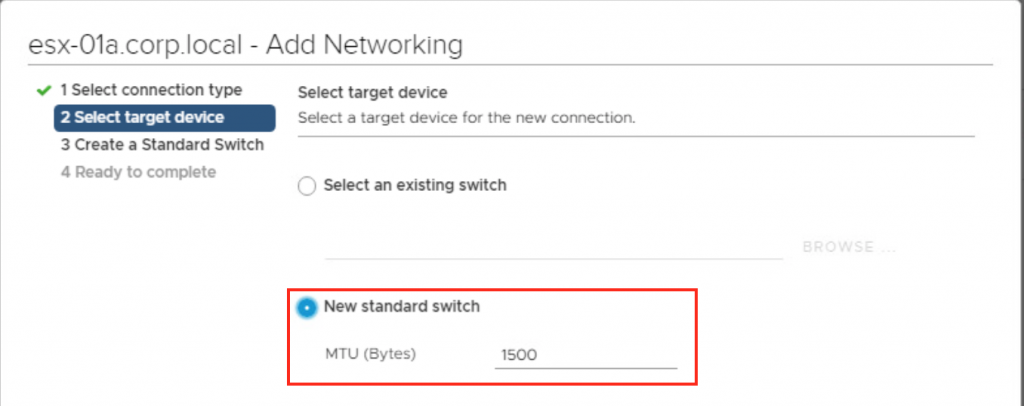
Next diyerek devam ediyoruz. Bu adımda ortamınızda boşta olan fiziksel NIC’ler listelenecektir. Benim kullandığım test ortamında boşta NIC olmadığından burada göremiyorum fakat sizin ortamınızda bir veya birden fazla boşta NIC olabilir. Buradan network kartlarınızı ekleyerek hangi modda çalıştırmak istediğiniz seçebilirsiniz. Burada birden fazla NIC kullanılması durumunda load balancing algoritmaları önem kazanmaktadır. Bu durum ile ilgili daha önceden yazmış olduğum makaleyi incelemenizi öneriyorum. vSwitch Load Balancing Algoritmaları
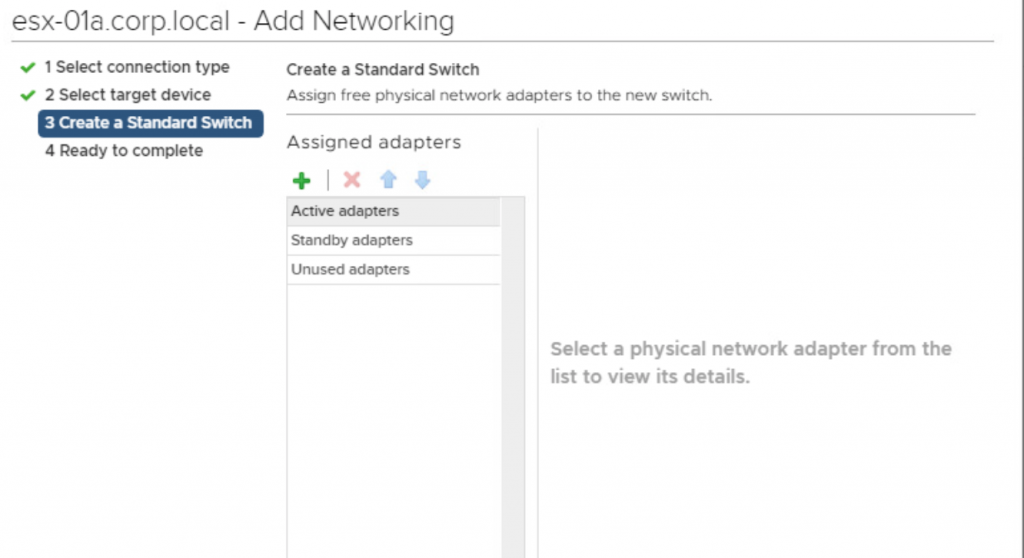
Bu aşamadan sonra yaptığımız konfigurasyonun bir özeti karşımıza çıkıyor ve Finish diyerek Standard Switch’imizi ilgili ESXi host için oluşturuyoruz.
VMKernel Port Nedir Nasıl Oluşturulur?
VMkernel portları ESXi host’un Management, vMotion, IP Storage, Fault Tolerance ve VSAN gibi servisleri kullanılabilmesi için oluşturulan port tipidir. Standard Switch oluşturduktan sonra şimdi ortamımıza VMkernel portgroup ekleyebiliriz. Standard Switch’imizi seçiyoruz ve “Add Networking” butonuna basıyoruz.
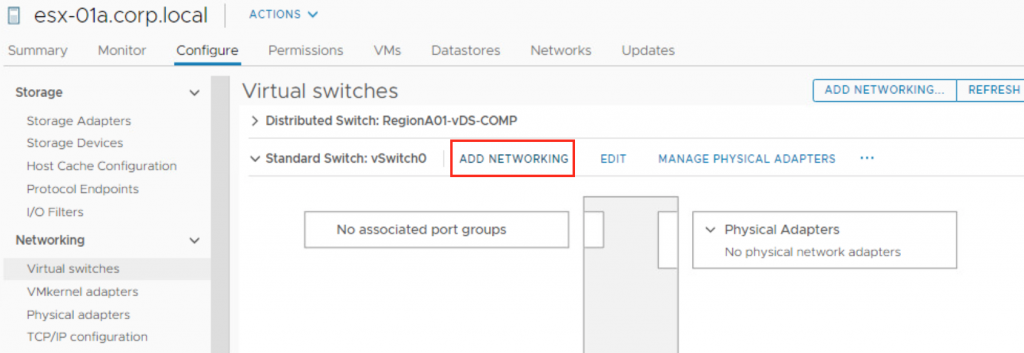
Select An Existing Standard Switch kısmında kendi oluşturduğumuz sanal switch’in seçili olduğundan emin oluyor ve Next diyerek devam ediyoruz.
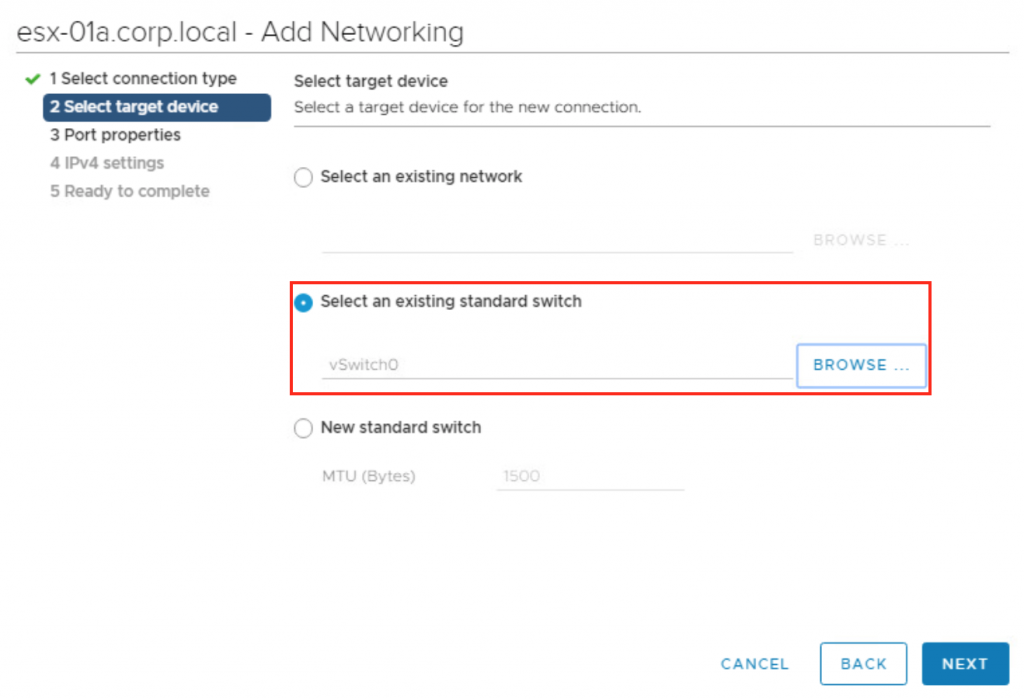
Bu adımda VMkernel portgroup’un varsa VLAN ID’sini ve hangi servis için kullanılacağını seçebiliyoruz.
NOT: ESXi kurulumu sonrası defaultta oluşan VMkernel portunda vMotion servisi seçili değildir ayrı bir vmkernel portgroup oluşturarak veya varolanı editeyerek bu servisi aktifleştirebilirsiniz.
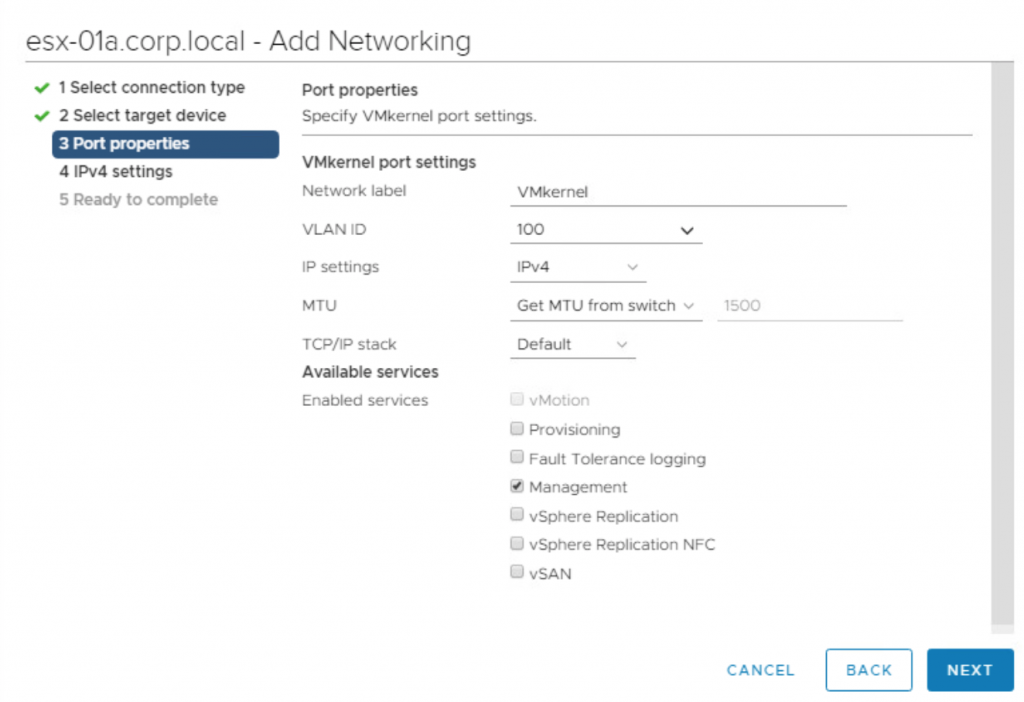
Son aşamada oluturacağımız VMkernel portun IP yapılandırmasını yapıyoruz ve işlemi Finish seçeneği ile tamamlıyoruz.
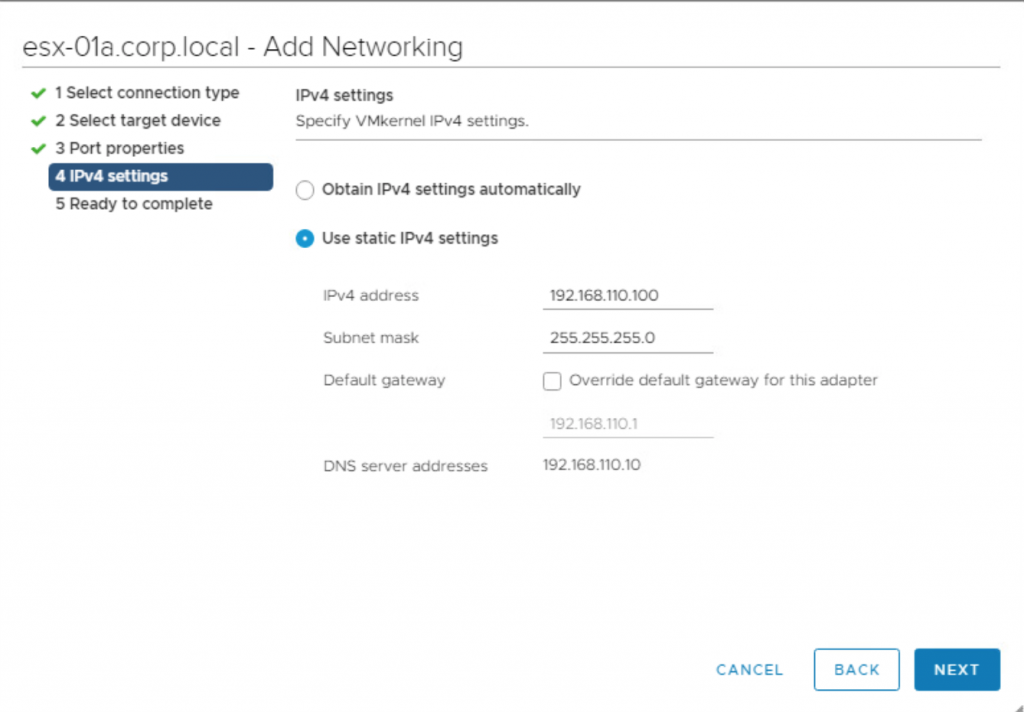
vSphere Standard Switch oluşturulduktan sonra bazı advance ayarlar değiştirilebilmektedir. Örneğin MTU değerini 1500 olarak oluşturduk ortamımızda Jumbo frame kullanmak istiyorsak ilgili switch’i editleyerek MTU ayarını sonradan arttırabilmekteyiz.
vSS aşağıda görülen üç Security Policy’yi desteklemektedir.
- Promiscuous Mode: Defaultta Reject olarak seçilidir. Birçok networkcü tarafından bilinen bir tabir olan bu policy Accept olarak değiştirildiğinde host üzerinde çalışan ve promiscuous modda olan guest network adaptörleri sanal switch’e gelen ilgili vlandaki bütün frame’leri yakalayacaktır.
- MAC Address Changes: Default değeri Accept’dir. Bu policy VM oluşturulduğunda atanan sanal interface’deki MAC adresin değişmesi durumunda trafiğin aktarılmasını kontrol eder. Yani bu değeri Reject olarak değiştirdiğinizde VM’in ilk atanan MAC adresi haricinde MAC adresi VM’e atandığında port disable modda olacaktır.
- Forged Transmit: Default değeri Accept’dir. Accept modda ESXi host paketin geldiği kaynak MAC adres ile sanal ortamda atanmış olan MAC adresi karşılaştırmaz. (MAC impersonation) Reject olarak değiştirildiğinde sanal makinenin kullandığı MAC adresi yani çıkan network paketinin source MAC adresi ile VMware tarafından atanmış olan MAC adresi karşılaştırılır. Eşleşmemesi durumunda paketler drop edilecektir.